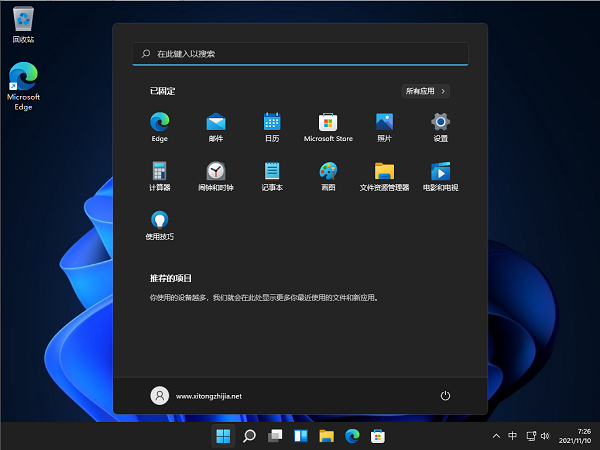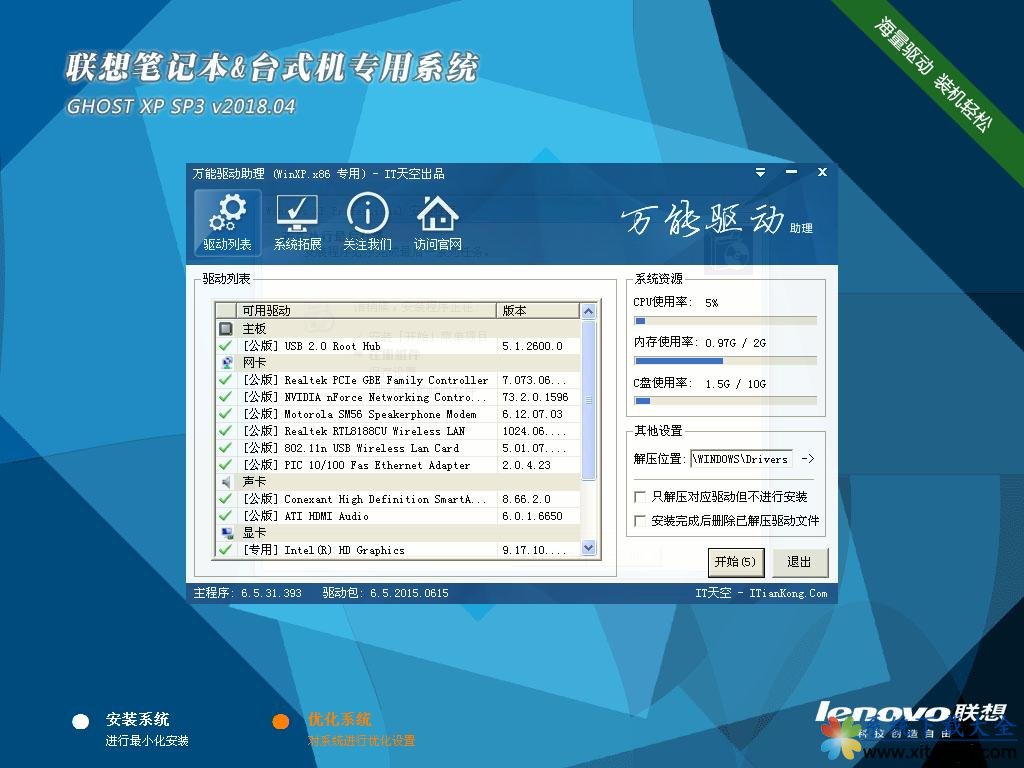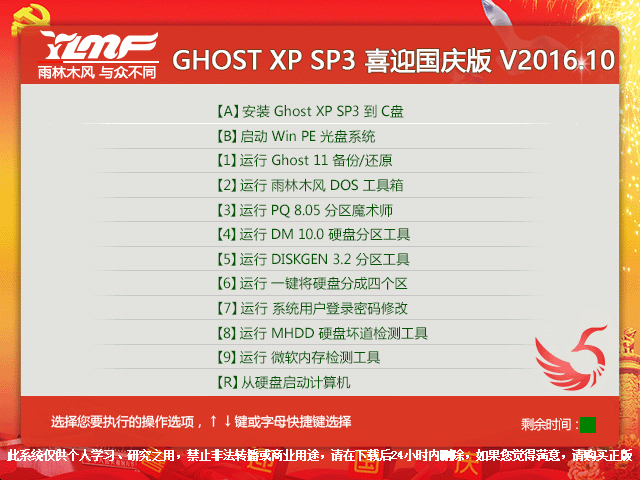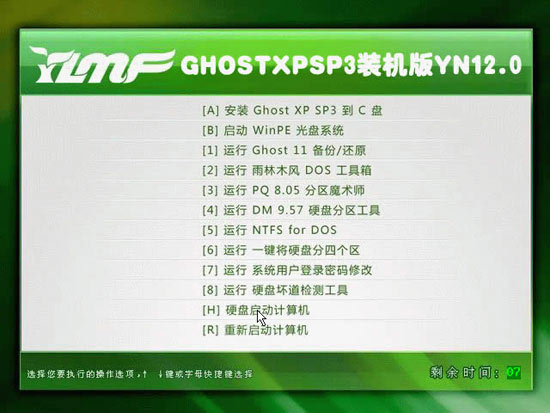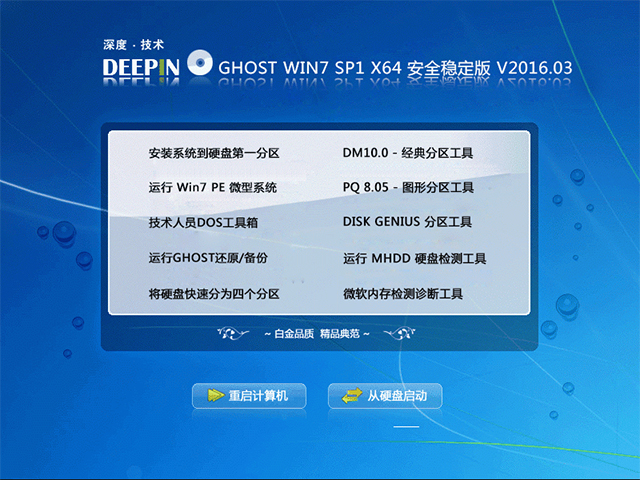wifi上网教程 图文教程

上网教程(内含DHCP及静态IP设置两种方法)
最重要的第一步,要知道自己的网卡是否支持承载网络,如果不支持就悲剧地一票否决了,支持的话才能开始以后各步骤的设置。查看方法如下:在CMD(开始-运行里输入)里用“”命令(没引号),运行完后会有一行显示“支持的承载网络:是(如果支持显示为:是)”
为“否”,笔者没有试过。
具体步骤:
如果网卡支持承载网络,则可以进入下面的wifi设置:
1、以管理员身份运行命令提示符:
开始→附件→命令提示符(右键“以管理员身份运行”)
2、设定虚拟WiFi网卡:
在打开的窗口中运行命令:==***(注:这里的*是你想设置的用户名)key=***(注:这里的*是你想设置的密码)此命令有三个参数,mode:是否启用虚拟WiFi网卡,改为则为禁用。
ssid:无线网名称,最好用英文(以为例)。
key:无线网密码,八个以上字符(以为例)。以上三个参数可以单独使用,例如只使用mode=可以直接禁用虚拟Wifi网卡。
回车
3、启用虚拟WiFi网卡
在打开的窗口中运行命令:
完成第2步骤后一定要再次输入此命令,启用
回车
开启成功后,打开“网络”,打开“网络和共享中心”,打开“更改设配器设置”,
开启成功后,网络连接中会多出一个网卡为“MicrosoftVirtualWiFiMiniportAdapter”的无线连接2。
右击“本地连接(能上网的那个)”,“属性”,“共享”,点击“允许其他网络用户通过此计算机的Internet连接来连接”,选择“无线网络连接2”点击确定(这时会有个提示更改IP的,会把无线网络连接2的ip设置成192.168.137.1,子网掩码为255.255.255.0),如果没有,可以重启下电脑,或者手动更改后在重启电脑,重启后不要忘了在CMD里面重新输入:
netshwlansethostednetworkmode=allowssid=***key=***
netshwlanstarthostednetwork
笔者的上网背景是用笔记本连接的路由器。这时的状态是:
在“本地连接”里面,设置的是“自动获取IP,跟自动获取DNS”
在无线2的IP设置是下面图上写的那个192.168.137.1,子网掩码也是255.255.255.0。
最后,手机打开WIFI,找到你设置的那个用户名,直接输入密码就可以上网了(这种属于DHCP类型的上网模式,不用再重新设置本地连接跟无线2还有手机的IP了)。
手机已经能上网了。但是,还有些朋友的手机在连接的时候,身份验证过去了,但是老是显示“正在获取IP地址…”,这种情况是没有重启电脑造成的,重启后,基本上问题解决。如果还不行的话,请继续观看笔者当时的笨方法。
一、首先要知道你的路由器的IP设置,在浏览器输入192.168.1.1,账号和密码是admin,基本上TP-link的都是192.168.1.1,腾达的是192.168.0.1,进去看到你的路由的状态:
这时,你把你的“本地连接”里的IP设置成“192.168.1.2”(最后一位可以是2-254,任意选一个数),子网掩码是“255.255.255.0”,就是跟路由器里的LAN口状态设置成一样的,网关是“192.168.1.1”,DNS地址设置成上面的“202.99.160.68”,备用DNS为“202.99.166.4”。右击“本地连接(能上网的那个)”,“属性”,“共享”,点击“允许其他网络用户通过此计算机的Internet连接来连接”,选择“无线网络连接2”,点击确定,如果提示更改无线网络连接2的IP时不用管它,继续就行。
到此“本地连接”设置完毕。
在CMD中输入:
netshwlansethostednetworkmode=allowssid=***key=***
netshwlanstarthostednetwork
二、设置“无线网络连接2”的IP,IP为“192.168.0.2”,注意此时的第三位数不能跟本地连接的一样,可自己探索设置,子网掩码为“255.255.255.0”,剩下的网关不用再填写,DNS设置成:
Dns202.99.160.68
202.99.166.4
三、在手机里面搜索到自己设置的用户名,输入密码,在高级设置里面,选择上网类型为“静态”,IP地址为
IP192.168.0.2
255.255.255.0
192.168.0.1
Dns202.99.160.68
202.99.166.4
这时,大功告成,基本可以连接上网了。
这也是小弟自己揣摩的,一开始用的静态IP设置上的网,后来看教程时才明白原来用DHCP动态分配IP就不用这么麻烦了,呵呵,总结一下,跟大家一起分享,如有不足之处,请大家多多包涵,毕竟,手动整理的这么多,手都麻了,呵呵。
推荐系统
微软Win11原版22H2下载_Win11GHOST 免 激活密钥 22H2正式版64位免费下载
语言:中文版系统大小:5.13GB系统类型:Win11微软Win11原版22H2下载_Win11GHOST 免 激活密钥 22H2正式版64位免费下载系统在家用办公上跑分表现都是非常优秀,完美的兼容各种硬件和软件,运行环境安全可靠稳定。Win11 64位 Office办公版(免费)优化 1、保留 Edge浏览器。 2、隐藏“操作中心”托盘图标。 3、保留常用组件(微软商店,计算器,图片查看器等)。 5、关闭天气资讯。
Win11 21H2 官方正式版下载_Win11 21H2最新系统免激活下载
语言:中文版系统大小:4.75GB系统类型:Win11Ghost Win11 21H2是微软在系统方面技术积累雄厚深耕多年,Ghost Win11 21H2系统在家用办公上跑分表现都是非常优秀,完美的兼容各种硬件和软件,运行环境安全可靠稳定。Ghost Win11 21H2是微软最新发布的KB5019961补丁升级而来的最新版的21H2系统,以Windows 11 21H2 22000 1219 专业版为基础进行优化,保持原汁原味,系统流畅稳定,保留常用组件
windows11中文版镜像 微软win11正式版简体中文GHOST ISO镜像64位系统下载
语言:中文版系统大小:5.31GB系统类型:Win11windows11中文版镜像 微软win11正式版简体中文GHOST ISO镜像64位系统下载,微软win11发布快大半年了,其中做了很多次补丁和修复一些BUG,比之前的版本有一些功能上的调整,目前已经升级到最新版本的镜像系统,并且优化了自动激活,永久使用。windows11中文版镜像国内镜像下载地址微软windows11正式版镜像 介绍:1、对函数算法进行了一定程度的简化和优化
微软windows11正式版GHOST ISO镜像 win11下载 国内最新版渠道下载
语言:中文版系统大小:5.31GB系统类型:Win11微软windows11正式版GHOST ISO镜像 win11下载 国内最新版渠道下载,微软2022年正式推出了win11系统,很多人迫不及待的要体验,本站提供了最新版的微软Windows11正式版系统下载,微软windows11正式版镜像 是一款功能超级强大的装机系统,是微软方面全新推出的装机系统,这款系统可以通过pe直接的完成安装,对此系统感兴趣,想要使用的用户们就快来下载
微软windows11系统下载 微软原版 Ghost win11 X64 正式版ISO镜像文件
语言:中文版系统大小:0MB系统类型:Win11微软Ghost win11 正式版镜像文件是一款由微软方面推出的优秀全新装机系统,这款系统的新功能非常多,用户们能够在这里体验到最富有人性化的设计等,且全新的柔软界面,看起来非常的舒服~微软Ghost win11 正式版镜像文件介绍:1、与各种硬件设备兼容。 更好地完成用户安装并有效地使用。2、稳定使用蓝屏,系统不再兼容,更能享受无缝的系统服务。3、为
雨林木风Windows11专业版 Ghost Win11官方正式版 (22H2) 系统下载
语言:中文版系统大小:4.75GB系统类型:雨林木风Windows11专业版 Ghost Win11官方正式版 (22H2) 系统下载在系统方面技术积累雄厚深耕多年,打造了国内重装系统行业的雨林木风品牌,其系统口碑得到许多人认可,积累了广大的用户群体,雨林木风是一款稳定流畅的系统,一直以来都以用户为中心,是由雨林木风团队推出的Windows11国内镜像版,基于国内用户的习惯,做了系统性能的优化,采用了新的系统
雨林木风win7旗舰版系统下载 win7 32位旗舰版 GHOST 免激活镜像ISO
语言:中文版系统大小:5.91GB系统类型:Win7雨林木风win7旗舰版系统下载 win7 32位旗舰版 GHOST 免激活镜像ISO在系统方面技术积累雄厚深耕多年,加固了系统安全策略,雨林木风win7旗舰版系统在家用办公上跑分表现都是非常优秀,完美的兼容各种硬件和软件,运行环境安全可靠稳定。win7 32位旗舰装机版 v2019 05能够帮助用户们进行系统的一键安装、快速装机等,系统中的内容全面,能够为广大用户
番茄花园Ghost Win7 x64 SP1稳定装机版2022年7月(64位) 高速下载
语言:中文版系统大小:3.91GB系统类型:Win7欢迎使用 番茄花园 Ghost Win7 x64 SP1 2022.07 极速装机版 专业装机版具有更安全、更稳定、更人性化等特点。集成最常用的装机软件,集成最全面的硬件驱动,精心挑选的系统维护工具,加上独有人性化的设计。是电脑城、个人、公司快速装机之首选!拥有此系统
相关文章
- win7系统不能使用远程提示 提示您的凭据不工作
- Win10系统玩红警时图框很小该怎么解决?
- 飞速土豆如何使用?飞速土豆使用方法
- Win8打开页面卡死的处理办法
- Win11更新后菜单黑屏,无法启动explorer.exe怎么办?
- maxdos u盘版运用,本文教您u盘与打开图文详细教程
- Win10右下角的倒三角找不到了怎么办?
- 钉钉电脑版群聊消息免打扰怎么设置?群聊消息免打扰设置方法
- 0x0000004e蓝屏代码是什么意思?0x0000004e蓝屏代码的解决办法
- Too young Too simple!停止微信信息撤回的神器推荐_微信
- dos设置系统,教您进入dos设置系统
- QQ空间秀在啥地方里?_腾讯QQ
- u盘装win7系统安装图文详细教程
- Win11升级系统需要重新安装吗?升级Win11系统的方法
- Win8调整Cleartype显示效果的办法
- 小白教你电脑忘记开机密码怎么办
- Win11点击右键没有反应怎么办?Win11点击右键没有反应的解决方法
- Win10专业版怎么恢复已禁用的输入法?
热门系统
- 1华硕笔记本&台式机专用系统 GhostWin7 32位正式旗舰版2018年8月(32位)ISO镜像下载
- 2深度技术 Windows 10 x86 企业版 电脑城装机版2018年10月(32位) ISO镜像免费下载
- 3电脑公司 装机专用系统Windows10 x86喜迎国庆 企业版2020年10月(32位) ISO镜像快速下载
- 4雨林木风 Ghost Win7 SP1 装机版 2020年4月(32位) 提供下载
- 5深度技术 Windows 10 x86 企业版 六一节 电脑城装机版 版本1903 2022年6月(32位) ISO镜像免费下载
- 6深度技术 Windows 10 x64 企业版 电脑城装机版2021年1月(64位) 高速下载
- 7新萝卜家园电脑城专用系统 Windows10 x64 企业版2019年10月(64位) ISO镜像免费下载
- 8新萝卜家园 GhostWin7 SP1 最新电脑城极速装机版2018年8月(32位)ISO镜像下载
- 9电脑公司Ghost Win8.1 x32 精选纯净版2022年5月(免激活) ISO镜像高速下载
- 10新萝卜家园Ghost Win8.1 X32 最新纯净版2018年05(自动激活) ISO镜像免费下载
热门文章
常用系统
- 1深度技术Win10精简版下载_深度技术Win10 64位精简优化系统2023.03
- 2Windows11商业版 V22000.318下载
- 3win10 21H1专业版 19043精简版 v2023.01下载
- 4win11国内修改版下载-win11国内修改版镜像系统下载
- 5联想笔记本&台式机专用系统 GHOSTXPSP3 2018年4月 海量驱动DVD版 ISO镜像免费下载
- 6雨林木风 GHOST XP SP3 喜迎国庆版 V2016.10 下载
- 7雨林木风 Ghost XP SP3 元旦装机版 YN12.0 下载
- 8Win10精简版1909优化版下载_Win10精简版1909优化版系统下载2023.03
- 9深度技术 GHOST WIN7 SP1 X64 安全稳定版 V2016.03(64位) 下载
- 10雨林木风 GHOST WIN7 SP1 X86 安全稳定版 V2015.10(32位) 下载